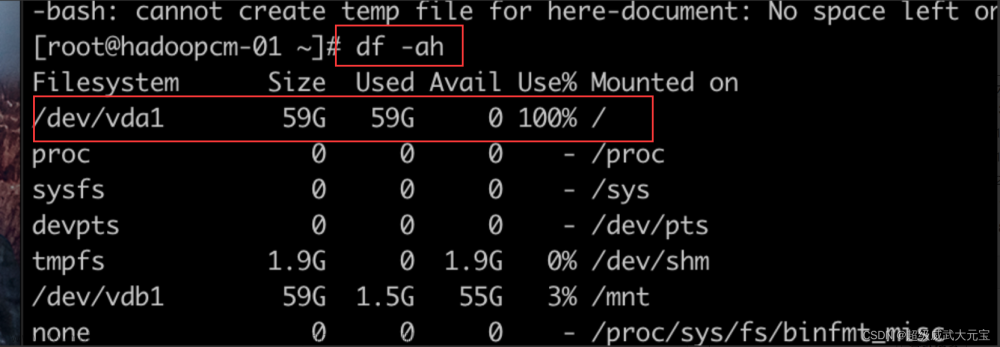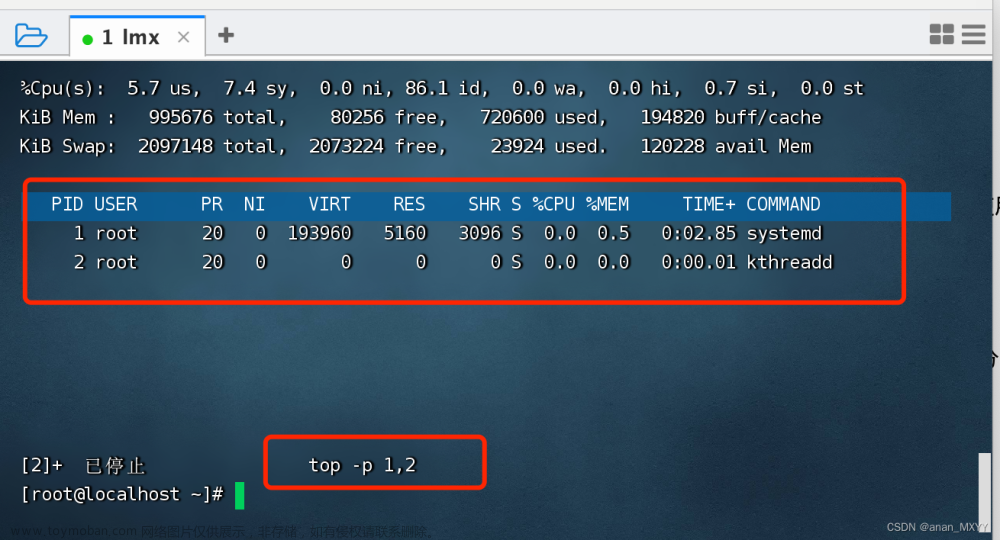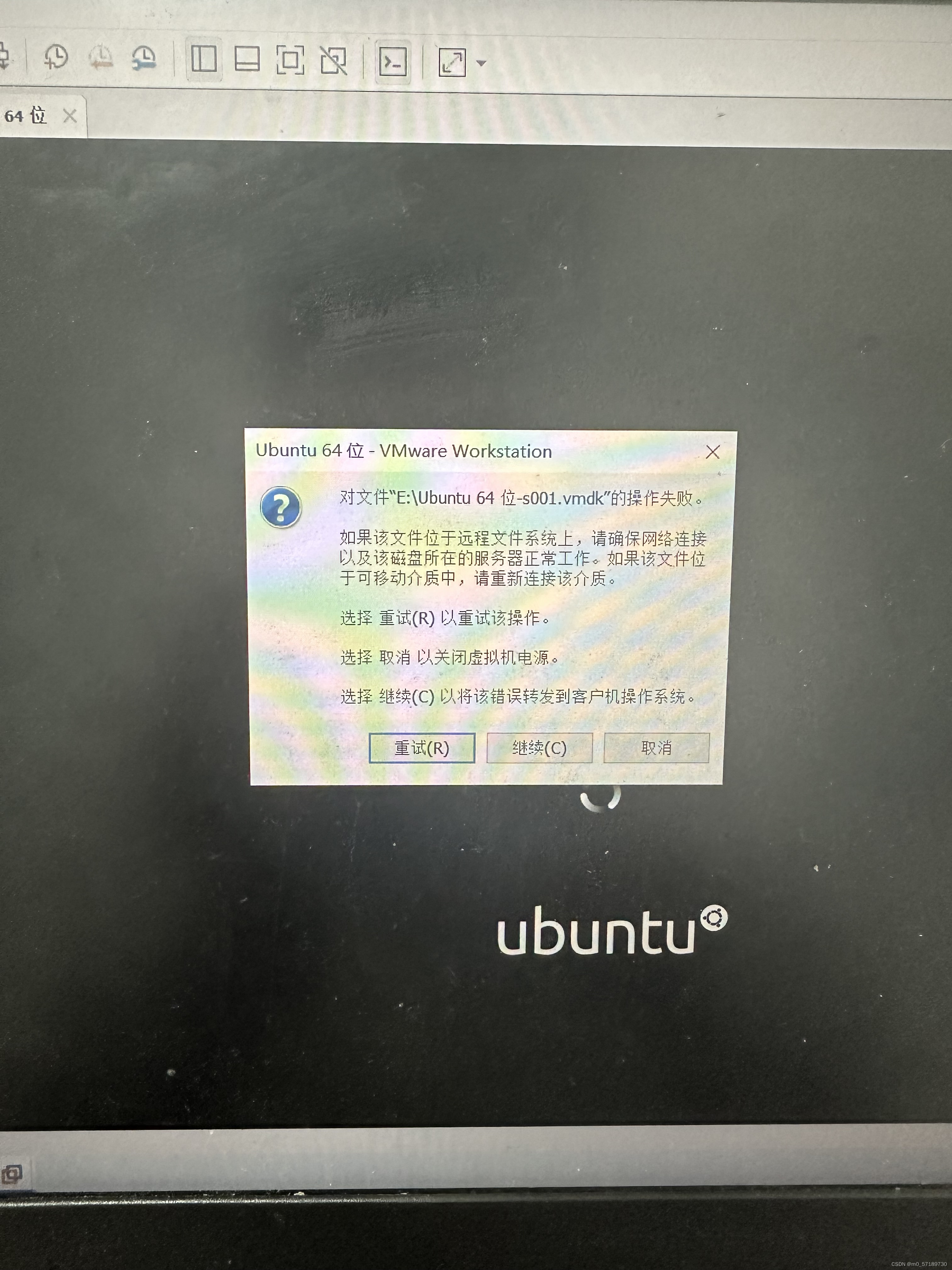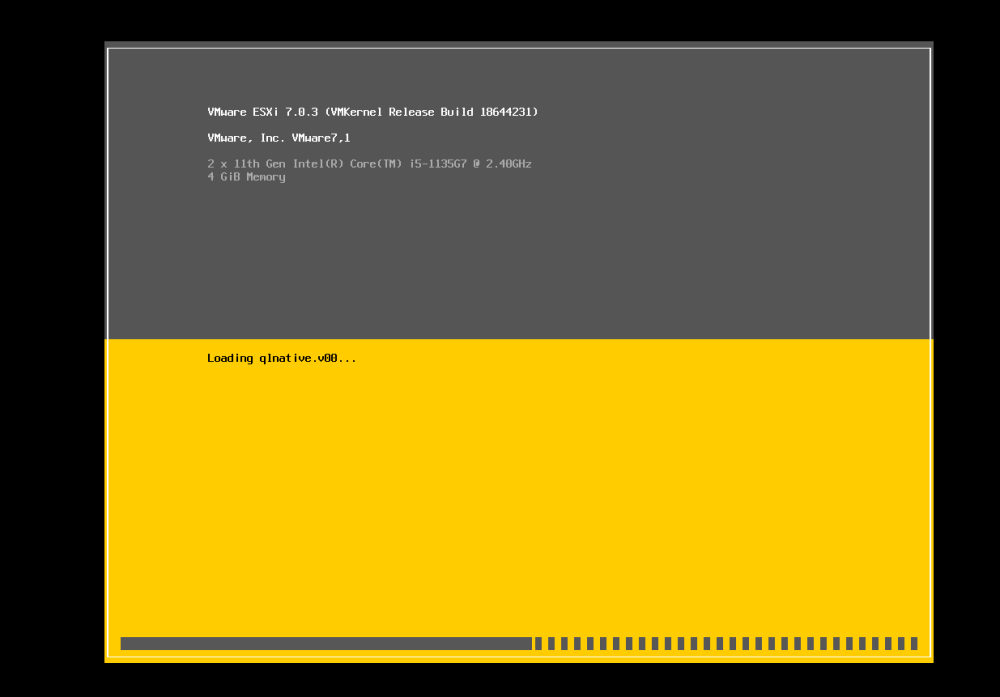一、VMware磁盘扩容和添加磁盘操作
1、磁盘扩展


2、添加磁盘






二、实战演练
1、添加新磁盘,并将新的磁盘挂载到根目录上。
正在使用的磁盘空间不足,针对根分区进行扩容
2、添加新磁盘,并将新的磁盘挂载到新创建的目录上。
前沿:
(1)新的的 /dev/sdb 磁盘
(2)新的项目使用目录 /ceshi
(3)将新的磁盘挂载在新的目录,不使用系统盘
fdisk -l



1、对新加磁盘进行初始化,全部为默认
fdisk /dev/sdb

2、将新创建的分区格式化为xfs格式
mkfs.xfs /dev/sdb1


3、创建挂载目录并挂载
mkdir /ceshi
mount /dev/sdb1 /ceshi

重启后reboot,挂载点就会删除,如果需要机器重启能自动挂载,可以配置/etc/fstab,增加一行。



3、扩展磁盘,并将扩展磁盘空间挂载到根目录上。
正在使用的磁盘空间不足,针对根分区进行扩容

1、给扩容的磁盘创建新的分区,并创建新的物理卷


创建成功后需要重启下。
创建物理卷:pvcreate /dev/sda3

命令:pvdisplay (查看物理卷信息)查看新创建的逻辑卷

查看卷组信息,当前的卷组分组信息为centos
命令: vgdisplay -v

将新创建的逻辑卷加入到刚查询的cetos卷组中
命令: vgextend centos /dev/sda3
vgdisplay (查看卷组信息)

查看当前根分区挂载信息和逻辑卷信息
命令:lsblk
lvdisplay

给根分区使用的逻辑卷扩容,并执行xfs_growfs增加系统空间
命令:lvextend -L +10G /dev/centos/root
xfs_growfs /dev/centos/root
注明:因为安装CentOS用的xfs分区,所以使用命令xfs_growfs扩展文件系统大小。

增加成功。文章来源:https://www.toymoban.com/news/detail-660979.html
 文章来源地址https://www.toymoban.com/news/detail-660979.html
文章来源地址https://www.toymoban.com/news/detail-660979.html
4、扩展磁盘,并将扩展磁盘空间挂载到新创建的目录上。
到了这里,关于虚拟机扩展磁盘与增加磁盘操作的文章就介绍完了。如果您还想了解更多内容,请在右上角搜索TOY模板网以前的文章或继续浏览下面的相关文章,希望大家以后多多支持TOY模板网!